RJ45 型网线插头又称水晶头,广泛应用于局域网和 ADSL 宽带上网用户的网络设备间网线(称作五类线或双绞线)的连接。在具体应用时,RJ45 型插头和网线有两种连接方法(线序),分别称作 T568A 线序(图1)和 T568B 线序(图2)。
RJ45 型网线插头引脚号的识别方法是:手拿插头,有 8 个小镀金片的一端向上,有网线装入的矩形大口的一端向下,同时将没有细长塑料卡销的那个面对着你的眼睛,从左边第一个小镀金片开始依次是第1 脚、第2 脚、…、第8 脚。
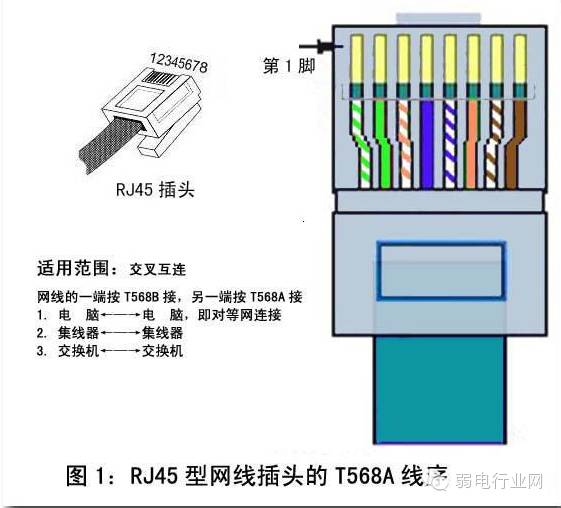
图1:RJ45 型网线插头的 T568A 线序接法示意图
T568A 线序的适用范围
这种接法用于网络设备需要交叉互连的场合,所谓交叉是指网线的一端和另一端与 RJ45 网线插头的接法不同,一端按 T568A 线序接(图1),另一端按 T568B 线序接(图2),即有几根网线在另一端是先做了交叉才接到 RJ45 插头上去的,适用的连接场合有:
1. 电脑←—→电脑,称对等网连接,即两台电脑之间只通过一条网线连接就可以互相传递数据;
2. 集线器←—→集线器;
3. 交换机←—→交换机。
T568A 线序的接法
如图1所示,RJ45 型网线插头各脚与网线颜色标志的对应关系是:
插头脚号网线颜色
1————绿白
2————绿
3————橙白
4————蓝
5————蓝白
6————橙
7————棕白
8————棕

图2:RJ45 型网线插头的 T568B 线序接法示意图
T568B 线序的适用范围
一、直连线互连
网线的两端均按 T568B 接
1. 电脑←—→ADSL 猫
2. ADSL猫←—→ADSL 路由器的 WAN 口
3. 电脑←—→ADSL 路由器的 LAN 口
4. 电脑←—→集线器或交换机
二、交叉互连
网线的一端按 T568B 接,另一端按 T568A 接
1. 电脑←—→电脑,即对等网连接
2. 集线器←—→集线器
3. 交换机←—→交换机
T568B 线序的接法
如图2 所示,RJ45 型网线插头各脚与网线颜色标志的对应关系是:
插头脚号网线颜色
1————橙白
2————橙
3————绿白
4————蓝
5————蓝白
6————绿
7————棕白
8————棕
两台电脑通过网线直接连接(即对等网)的有关设置
上面已经提到两台电脑之间通过网线进行连接时,rj45 型网线插头与网线的接法是:一端按 t568a 线序接,一端按 t568b 线序接,然后网线经 rj45 插头播入要连接电脑的网线插口中,这就完成了两台电脑间的物理连接。但是这时两台电脑间不一定马上就能进行数据传送,还必须进行相关的设置:
1. 指定每台电脑的 ip 地址:
可以选择 192.168.0.1 ——192.168.0.254 之间任何值作为这两台电脑的 ip 地址,注意 ip 地址不要重复使用。
2. 设置每台电脑的子网掩码为: 255.255.255.0
3. 设置每台电脑的网关一样:
例如,如果第一台电脑的 ip 地址是 192.168.0.1,第二台电脑的 ip 地址是 192.168.0.2,则第一台电脑和第二台电脑的网关都应该是 192.168.0.1 或都是 192.168.0.2,或者网关取192.168.0.1 ——— 192.168.0.254 之间任何值,例如两台机子的网关都取192.168.0.100。
4. 设置要访问电脑的硬盘为共享:设置共享的方法与局域网中的操作相同。
完成了上面 1. —— 4. 项的设置后,在电脑的“网上邻居”中就可以看到互相连接的电脑了,接下来就可以像局域网那样用“复制-粘贴”互相传送数据了。
网线接法 - 网线插座接法 (图)
EIA/TIA的布线标准中规定了两种双绞线的线序568A与568B
T568A的接法是:绿白、绿、橙白、蓝、蓝白、橙、棕白、棕
T568B的接法是:橙白、橙、绿白、蓝、蓝白、绿、棕白、棕
A和B的不同之处其实就是1和3、2和6号线的位置互换一下。
100BASE-T4RJ-45对双绞线的规定如下:
1、2用于发送,3、6用于接收,4、5,7、8是双向线。
1、2双绞,3、6双绞,4、5双绞,7、8双绞。

A 橙白 蓝白 B 绿白 蓝白
橙 蓝 绿 蓝
综白 绿白 综白 橙白
综 绿 综 橙
-
网线
+关注
关注
3文章
1006浏览量
31505 -
RJ45
+关注
关注
3文章
186浏览量
40840 -
水晶头
+关注
关注
0文章
226浏览量
19171
原文标题:【知识】网线水晶头标准接法
文章出处:【微信号:设备维修屋,微信公众号:设备维修屋】欢迎添加关注!文章转载请注明出处。
发布评论请先 登录
相关推荐




 网线水晶头标准接法
网线水晶头标准接法










评论